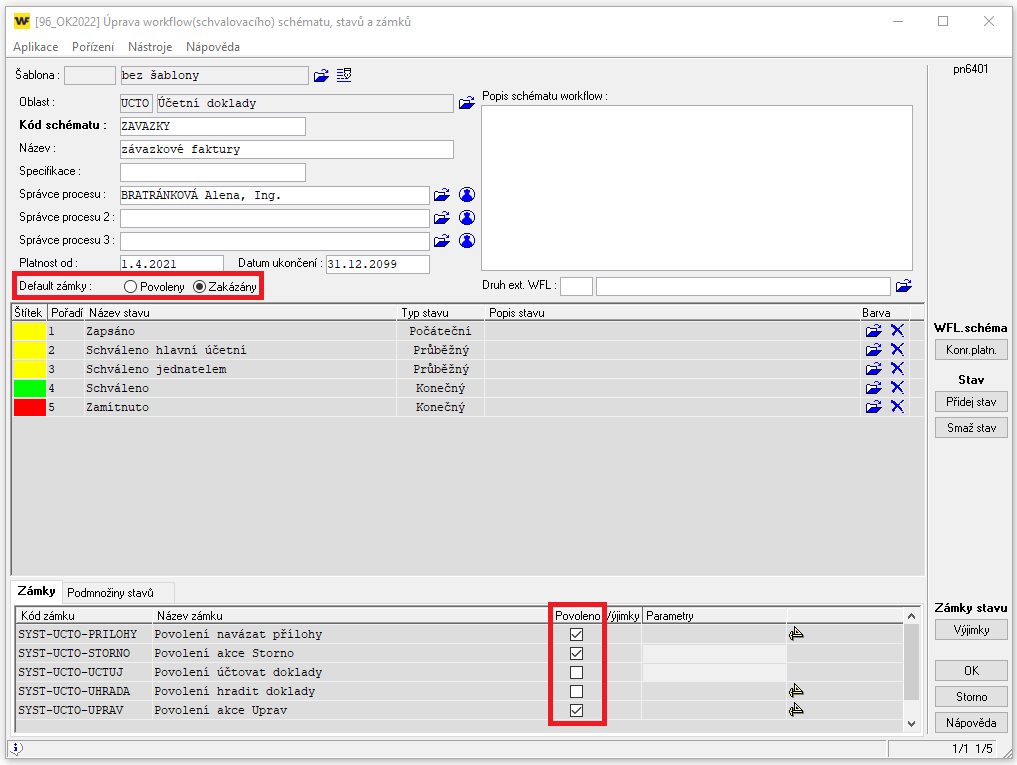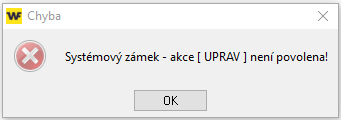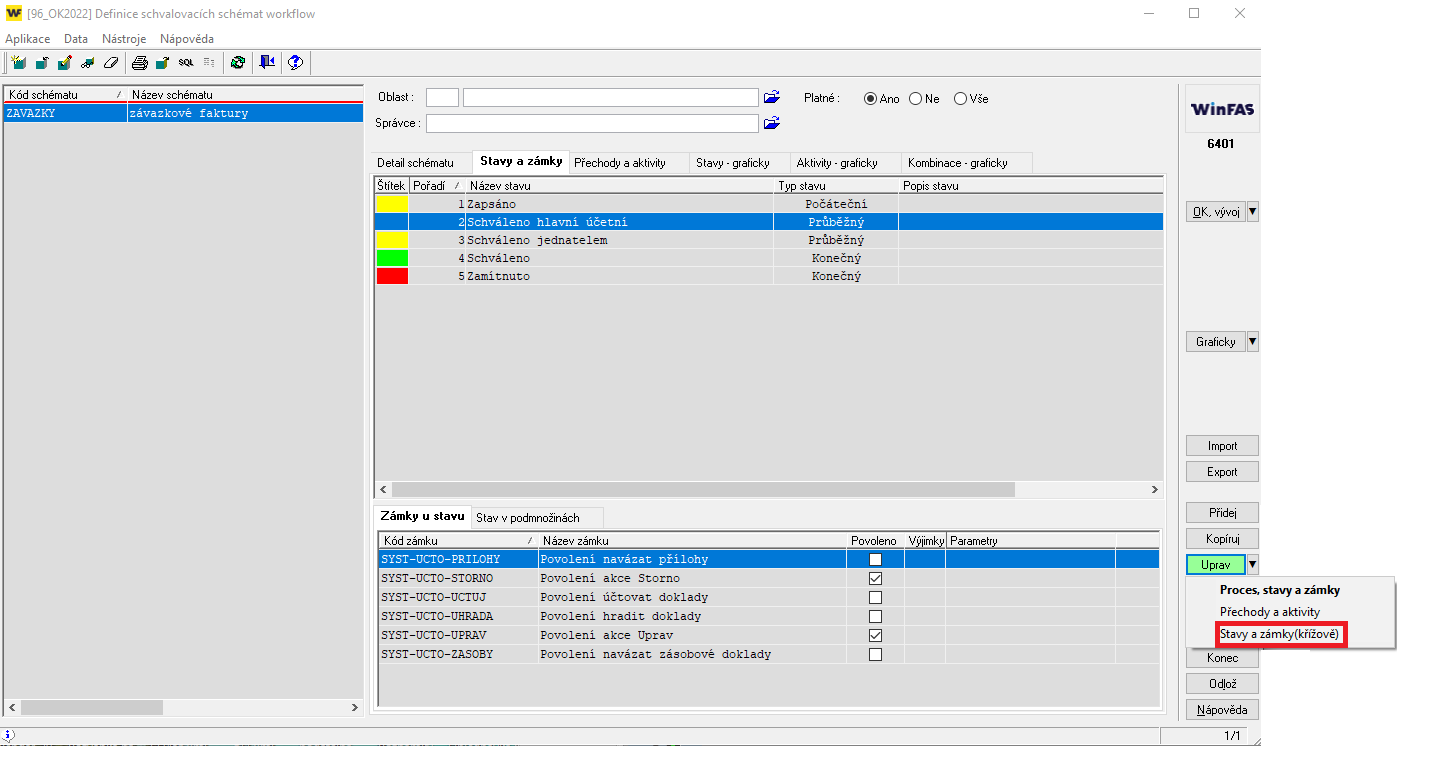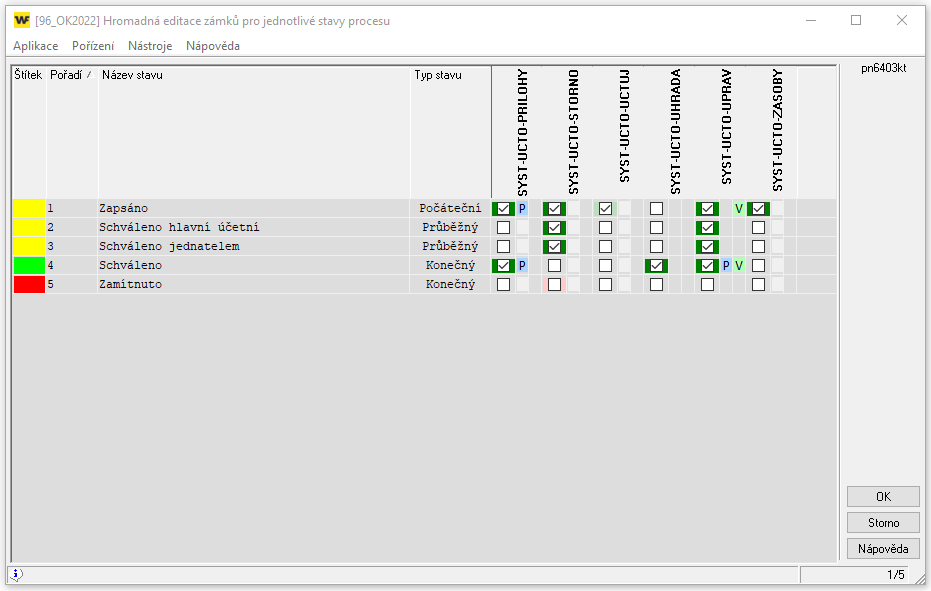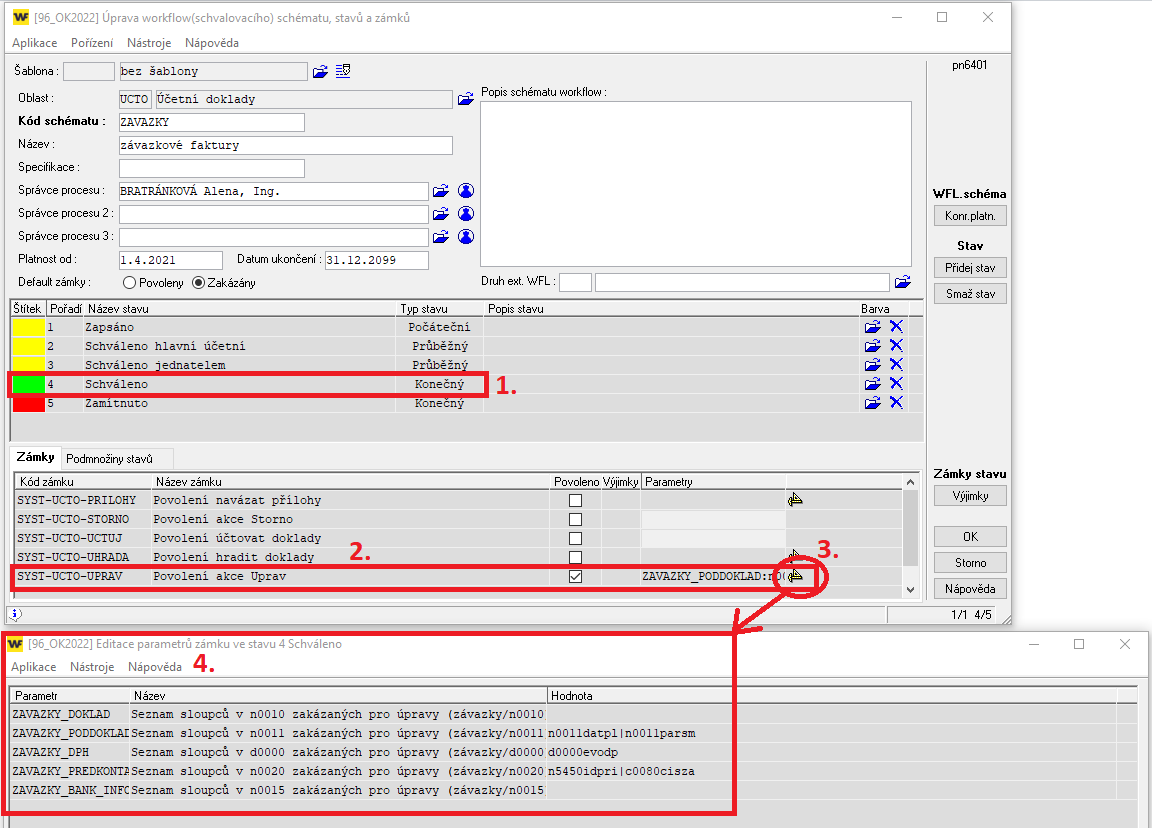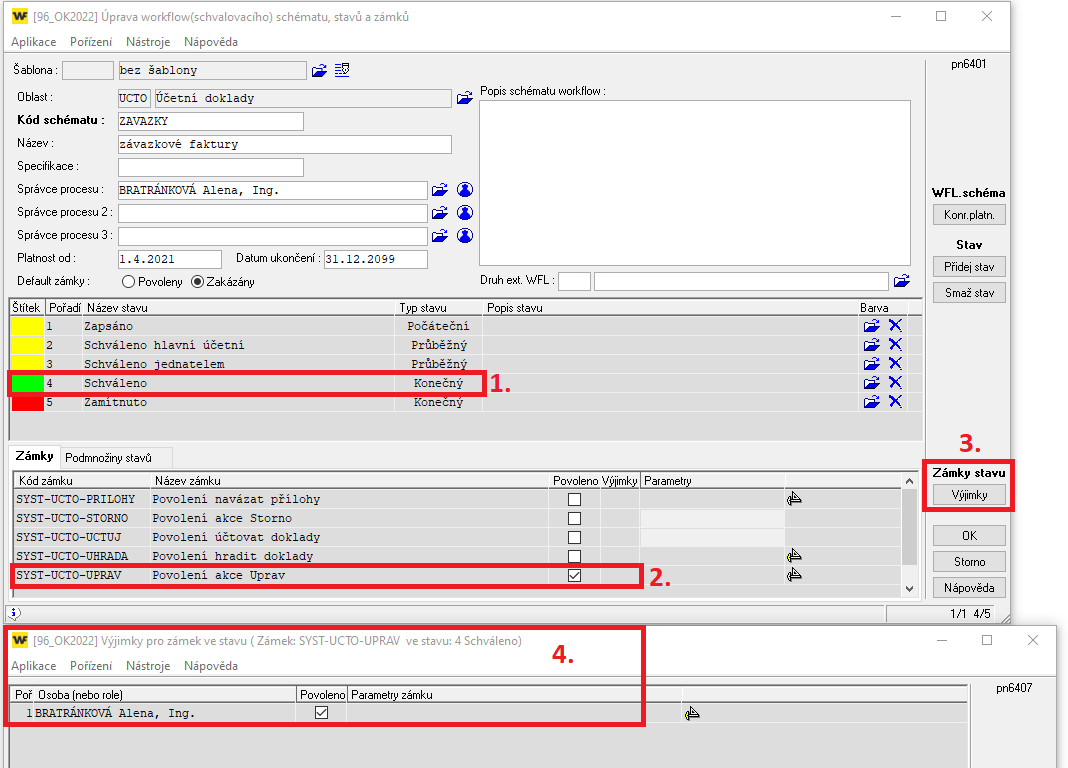Systémové zámky, parametry a výjimky
Související rozcestníky | Hlavní rozcestník | Procesní řízení
Systémové zámky slouží k definování akcí/aktivit, které můžete provádět v jednotlivých stavech workflow procesu (např. storno schváleného dokladu, předání dokladu do jiného modulu, napojení dokladu ve schvalování na příjemku, atd.). Zámky jsou distribuovány programem automaticky, klient může pouze editovat/povolovat jednotlivé zámky pro konkrétní stav. Nastavení zámků probíhá v apl. *6401 - Definice workflow procesů.
Systémové zámky lze dále i specifikovat pomocí parametrů a výjimek. Jejich popis najdete na konci tohoto návodu.
SYSTÉMOVÉ ZÁMKY PRO WORKFLOW
Obecně:
- Každý modul, který využívá workflow má vlastní systémové zámky. Jejich přehled najdete v číselníku
*6492 - Zámky procesů workflow. - Zámky se nastavují pro každý stav individuálně, např. ve stavu "zapsáno", kdy je doklad pořízen, je žádoucí doklad upravovat, ale v momentě kdy je schválený už nikoliv.
- Zámky můžete buď povolovat, nebo zakazovat. Záleží, zda je defaultně nastaveno u schvalovacího schématu "Default zámky" Povoleno/Zakázáno.
Např. Default zámky "zakázány", ve stavu Zapsáno je povoleno navázat přílohy, stornovat a upravovat doklad.
Postup nastavení:
- Spusťte *6401 - Definice workflow procesů
- Vyberte WFL proces, kde chcete zámek/zámky povolit či zakázat
- Stiskněte tlač. Uprav
- Najděte stav, pro které chcete zámek nastavit
- Ve sloupci "Povoleno" pomocí zaškrtávátka povolujete/zakazujete jednotlivé zámky (záleží na defaultním nastavení zámků)
Pozn. Pokud je zámkem některá z akcí zakázaná, pozná to uživatel pomocí varování v dané aplikaci.
Více o systémový jednotlivých zámcích najdete v návodech pro jednotlivé moduly:
- PODATELNA
- FINANČNÍ/ÚČETNÍ MODUL
- FINANČNÍ PŘÍSLIBY A ŽÁDANKY
- FAKTURACE (OBCHODNÍK)
- ŘÍZENÍ ZÁSOB
- PŘÍLOHY
PARAMETRY A VÝJIMKY PRO SYST. ZÁMKY
Pro každý systémový zámek lze nastavit ještě zvlášť parametr nebo výjimku.
Parametry > uděluji povolení ke změně některých dat všem osobám, ačkoliv je zámkem akce zakázaná
př. Úprava je zakázaná, ale parametrem je povoleno upravovat upravit datum splatnosti.
Postup nastavení:
- Spusťte *6401 - Definice workflow procesů
- Vyberte WFL proces, kde chcete nastavit parametr
- Stiskněte tlač. Uprav
- Najděte stav (1.) a syst. zámek (2.), ve kterém chcete doplnit parametr
- Stiskněte ikonu pravítka (3.)
- Otevře se okno Editace parametrů zámků ve stavu 4 - Schváleno (4.) (zde můžete zkonrolovat, že upravujete pro stav číslo 4, tedy Schváleno)
- Na okně vidíte seznam částí pořízení, pro které chcete parametry upravit
- Parametr se určujte kódem sloupce (O nstavení požádejte technickou podporu.)
Úprava zamčených sloupců
Červěný zámek v režimu uprav označuje, že některé sloupce (pole) jsou zamčené a nelze je upravovat.
Správce procesu může zamčené pole odemknou a upravit je.
Postup:
- poklepejte levým tlačítekm myši na červený zámeček
- otevře se okno se zamčenými sloupci viz. níže
- vyberte sloupce, které chcete upravit a stikněte OK
- nyní můžete upravit také tyto vybrané sloupce (pole)
Výjimka > uděluje povolení ke změně dat všech dat konkrétní osobě/osobám, ačkoliv je zámkem akce zakázaná.
př. Úprava je všem zakázaná, vyjma uživatele BRATRÁNKOVÁ ALENA.
Pozn.: Osoba ve výjimce má právo prolomit i nastavení parametrů zámků.
př. Úprava dokladu je povolena až na klienta a celkovou částku dokladu (omezeno parametrem). Ve výjimce je nastavena hl. účetní a ta může opravit vše, vč. blokovaných údajů, tzn. klienta a celkové částky dokladu.
Postup nastavení:
- Spusťte *6401 - Definice workflow procesů
- Vyberte WFL proces, kde chcete nastavit parametr
- Stiskněte tlač. Uprav
- Najděte stav (1.) a syst. zámek (2.), ve kterém chcete doplnit parametr
- Stiskněte tlač. Výjimky
- Otevře se okno Výjimky pro zámek ve stavu (4.)
- Přes tlač. Přidej doplńte osobu, které chcete udělit výjimku